Riepilogo AI verificato ◀▼
Il contenuto dinamico ti permette di supportare più lingue utilizzando segnaposto all'interno di automazioni, macro e trigger. Crea varianti di testo e lingua predefinite, che vengono visualizzate automaticamente in base alla lingua dell'utente. Gestisci le traduzioni internamente oppure esporta i contenuti, falli tradurre da un'agenzia di traduzione e reimportali nel sistema. Usa il contenuto dinamico nei campi ticket, gli stati personalizzati e i messaggi di sistema per semplificare l'assistenza multilingue.
Per fornire il supporto in più lingue, puoi creare contenuti dinamici a cui è possibile fare riferimento tramite un segnaposto in automazioni, macro, trigger, campi personalizzati, stati agenti personalizzati e da molti dei messaggi generati dal sistema, come quelli inviati nelle notifiche email quando un l’utente crea un account.
Informazioni sul contenuto dinamico
Per fornire il supporto in più lingue, puoi creare contenuti dinamici a cui è possibile fare riferimento tramite un segnaposto in automazioni, macro, trigger, campi personalizzati, stati agenti personalizzati e da molti dei messaggi generati dal sistema, come quelli inviati nelle notifiche email quando un l’utente crea un account.
Un esempio del possibile utilizzo del contenuto dinamico è la sostituzione del testo di un messaggio aggiunto a una macro con un segnaposto di contenuto dinamico.
Questo testo:
If you forget your password, just click the "Help! I don't know what to enter here!" link on the login page.
Thanks and have a great day!
The MondoCam Support TeamViene sostituito dal seguente segnaposto:
{{dc.password_help}}Quando la macro viene applicata a un ticket, il contenuto viene inserito nel ticket. Se usi già i segnaposto Zendesk, sai come funzionano. La differenza principale tra i segnaposto Zendesk e il contenuto dinamico è che viene definito il contenuto inserito dinamicamente nelle regole aziendali e nelle comunicazioni con i clienti.
Il contenuto dinamico combina una versione predefinita del testo (generalmente nella lingua predefinita) e le varianti di tutte le altre lingue supportate. Nell’esempio qui sopra, la variante predefinita è in inglese. Se, ad esempio, il tuo Zendesk supporta anche il francese e il tedesco, crei varianti per ognuna di queste lingue. Quindi, in base alla lingua dell’utente finale, la variante appropriata viene automaticamente usata quando si fa riferimento al contenuto dinamico e viene visualizzata dall’utente finale.
Se la lingua dell’utente finale non è una delle lingue supportate, viene usata la variante predefinita.
Il contenuto dinamico consente di semplificare il supporto multilingue. Si fa riferimento a un segnaposto e la lingua appropriata viene visualizzata in base alla preferenza linguistica dell’utente finale. La modalità di rilevamento della lingua di un utente finale è descritta in Impostazione e rilevamento della lingua di un utente.
Se il tuo Zendesk supporta più lingue, è ovvio che il contenuto deve essere tradotto in quelle lingue. Esistono vari modi di gestire la traduzione del contenuto predefinito. Puoi creare e modificare tutte le varianti linguistiche direttamente in Zendesk oppure esportare tutto il contenuto dinamico e inviarlo a un’agenzia di traduzioni. Dopo il completamento della traduzione, reimporti il contenuto dinamico nel tuo Zendesk in modo da aggiungere tutte le varianti linguistiche.
Se in seguito aggiorni il contenuto predefinito, le varianti vengono contrassegnate come potenzialmente obsolete rispetto al contenuto predefinito. Ciò significa che se aggiorni il contenuto predefinito, probabilmente dovrai aggiornare anche le traduzioni nelle varianti. Quando un aggiornamento è necessario, è sufficiente ripetere il processo di esportazione e importazione per aggiornare il contenuto. Consulta Gestione della traduzione del contenuto dinamico
Puoi anche disattivare manualmente le varianti di modo che non siano usate. Ciò è utile, ad esempio, se la variante non è pronta per essere resa pubblica (ad esempio, se la traduzione è incompleta o non corretta).
Infine, l’uso del contenuto dinamico in automazioni, macro e trigger viene tracciato affinché sia possibile monitorarlo facilmente.
Creazione di contenuto dinamico e varianti
Quando crei un elemento di contenuto dinamico, selezioni la lingua predefinita e immetti il testo del contenuto dinamico. Successivamente crei varianti per ognuna delle lingue supportate.

Creazione di contenuto dinamico
Puoi creare contenuto dinamico per fornire assistenza in più lingue.
-
Nel Centro amministrativo, fai clic su
 Spazi di lavoro nella barra laterale, quindi seleziona Strumenti agente > Contenuto dinamico.
Spazi di lavoro nella barra laterale, quindi seleziona Strumenti agente > Contenuto dinamico.
- Fai clic su Aggiungi elemento.
- Inserisci un titolo per il contenuto dinamico.
-
Seleziona la lingua predefinita.
Nota: l’elenco delle lingue disponibili si basa sulla tua lingua predefinita e sulle lingue aggiuntive che hai scelto di supportare nella pagina delle impostazioni Localizzazione. Puoi aggiungere varianti per tutte le lingue supportate da Zendesk.
-
Immetti il testo del contenuto dinamico.
- Puoi usare segnaposto Zendesk nel contenuto dinamico. Ad esempio, puoi aggiungere segnaposto per le proprietà di ticket e utenti. Consulta Informazioni di riferimento sugli oggetti dati (segnaposto) di Zendesk. Puoi anche aggiungere altri segnaposto di contenuto dinamico.
- Fai clic su Crea.
Quando crei un elemento di contenuto dinamico, viene visualizzata la pagina dei dettagli. Puoi aggiungere varianti per ciascuna delle lingue supportate al contenuto dinamico.
Sotto il titolo del contenuto dinamico, vedrai il segnaposto che userai per fare riferimento a tale contenuto dinamico in automazioni, macro, trigger e messaggi di sistema. i segnaposto di contenuto dinamico iniziano sempre con il prefisso “dc”. Nella sezione Riferimenti, viene indicata la posizione in cui il segnaposto è stato usato.

Puoi modificare il titolo del contenuto dinamico facendo clic su Modifica. Il testo del contenuto predefinito, mostrato nella sezione Varianti, può essere modificato facendo clic sul pulsante Modifica nella riga della tabella.
Se modifichi il titolo dopo avere creato il contenuto dinamico, il nome del segnaposto non viene modificato. Il nome rimane invariato, indipendentemente dalle successive modifiche apportate al titolo.
Creazione di varianti
Le varianti sono versioni in lingue differenti della variante predefinita del contenuto dinamico.
-
Nel Centro amministrativo, fai clic su
 Spazi di lavoro nella barra laterale, quindi seleziona Strumenti agente > Contenuto dinamico.
Spazi di lavoro nella barra laterale, quindi seleziona Strumenti agente > Contenuto dinamico.
- Fai clic sul titolo del contenuto dinamico per il quale vuoi aggiungere una variante.
- Fai clic su Aggiungi variante.
-
Seleziona la variante linguistica.
L'elenco delle lingue disponibili si basa sulle lingue che hai scelto di supportare. Vedi Configurare il centro assistenza per supportare più lingue.
-
Imposta la variante su Attiva o Non attiva.
Attiva significa che la variante sarà usata come testo per tutti gli utenti che parlano quella lingua. Quando imposti una variante su Non attiva, ne disabiliti l’uso e gli utenti della lingua non attiva vedranno il contenuto nella lingua predefinita. In altre parole, se il contenuto predefinito è in inglese e la variante in tedesco non è attiva, gli utenti germanofoni vedranno il contenuto in inglese. In genere, si imposta una variante su Non attiva se il contenuto della variante non è pronto per essere reso pubblico (ossia, la traduzione non è completa).
-
Puoi anche impostare la variante come predefinita e quindi sovrascrivere la variante predefinita corrente.
L’impostazione di una variante linguistica come predefinita è utile quando si desidera creare contenuto dinamico specificatamente per un gruppo che supporta una lingua diversa da quella predefinita. Ad esempio, un gruppo di assistenza per la lingua giapponese può impostare il giapponese come variante predefinita. Quando modifichi la variante predefinita, lo stato delle altre varianti diventa Obsoleta.
-
Inserisci il testo della lingua della variante.
A seconda del modo di gestione adottato per la traduzione del contenuto, puoi dapprima creare tutto il contenuto dinamico nella lingua predefinita e quindi esportarlo e inviarlo a un’agenzia di traduzioni. Un file di esportazione viene creato per ognuna delle lingue supportate da Zendesk. In seguito reimporti i file in Zendesk e tutte le varianti linguistiche vengono aggiunte al contenuto dinamico. Per informazioni sulla gestione del workflow di traduzione, consulta Gestione della traduzione del contenuto dinamico.
- Fai clic su Crea.
Di seguito è riportato un esempio della variante in tedesco del contenuto dinamico relativo alla guida sulle password.

Le varianti aggiunte vengono elencate come mostrato di seguito:

Nell’elenco delle varianti, il contenuto predefinito è contrassegnato come tale. Puoi modificare ogni variante facendo clic su Modifica. Puoi anche eliminare tutte le varianti non predefinite. Per eliminare la variante predefinita, devi impostare un’altra variante come predefinita oppure eliminare l’intero elemento di contenuto dinamico. Consulta Eliminazione di contenuto dinamico.
- Attiva
- Non attiva
- Attiva (obsoleta)
Come descritto di seguito (Filtrare l’elenco di contenuti dinamici in base allo stato), è possibile visualizzare rapidamente gli elementi di contenuto dinamico che contengono varianti obsolete.
Eliminazione di contenuto dinamico e varianti
Puoi eliminare i contenuto dinamico o le singole varianti in base alle tue esigenze.
Eliminazione di contenuto dinamico
Puoi eliminare contenuto dinamico solo se automazioni, macro o trigger non vi fanno riferimento. Il modo in cui il contenuto dinamico viene usato è indicato nella sezione Riferimenti di ogni elemento di contenuto dinamico.

Facendo clic sul link al riferimento, puoi modificare la regola aziendale e rimuovere il segnaposto di contenuto dinamico. Una volta rimossi tutti i riferimenti, puoi eliminare l’elemento di contenuto dinamico.
-
Nel Centro amministrativo, fai clic su
 Spazi di lavoro nella barra laterale, quindi seleziona Strumenti agente > Contenuto dinamico.
Spazi di lavoro nella barra laterale, quindi seleziona Strumenti agente > Contenuto dinamico.
- Individua l'elemento da eliminare, quindi fai clic su Elimina.
- Fai clic su OK per confermare l'eliminazione dell'elemento. Se non vi sono riferimenti al contenuto dinamico, l’elemento viene eliminato. Se vi sono riferimenti, l’elemento non viene eliminato e devi quindi rimuovere i riferimenti per eliminarlo.
Eliminazione di varianti
Le varianti non predefinite in un elemento di contenuto dinamico possono essere eliminate in qualsiasi momento. I riferimenti al segnaposto di contenuto dinamico non influiscono sulle varianti. Per eliminare la variante predefinita, devi impostare un’altra variante come predefinita o eliminare l’intero elemento di contenuto dinamico.
-
Nel Centro amministrativo, fai clic su
 Spazi di lavoro nella barra laterale, quindi seleziona Strumenti agente > Contenuto dinamico.
Spazi di lavoro nella barra laterale, quindi seleziona Strumenti agente > Contenuto dinamico.
- Individua l’elemento che contiene la variante da eliminare e aprilo.
- Individua la variante e fai clic su Elimina.
- Fai clic su OK per confermare l'eliminazione dell'elemento.
Gestione della traduzione del contenuto dinamico
La traduzione del contenuto dinamico può essere gestita in vari modi:
- Puoi aggiungere contenuto tradotto quando crei le varianti nel tuo Zendesk e quindi gestire gli aggiornamenti del contenuto tradotto modificando le varianti.
- Puoi creare tutte le versioni linguistiche predefinite del contenuto dinamico, quindi esportarle come file CSV (valori separati da virgola) e inviarle a chi si occupa di tradurle. Dopo il completamento delle traduzioni, reimporti i file CSV in Zendesk per aggiungere tutte le varianti linguistiche.
- Puoi combinare questi due metodi, ovvero tradurre e modificare alcune varianti internamente e usare il processo di esportazione/importazione per creare e aggiornare le varianti linguistiche tramite un’agenzia di traduzioni di terzi.
Per informazioni sull’esportazione e sull’importazione di contenuto dinamico, consulta Esportazione e importazione di contenuto dinamico.
Uso del contenuto dinamico
Un contenuto è detto dinamico quando la versione corretta del contenuto viene visualizzata automaticamente in funzione della lingua dell’utente finale. Il contenuto viene mostrato agli agenti anche nella stessa lingua dell’utente finale. Come con i segnaposto Zendesk (consulta Informazioni di riferimento sugli oggetti dati (segnaposto) di Zendesk), per usare il contenuto dinamico è sufficiente fare riferimento al segnaposto.
Usando il contenuto dinamico "Guida password" come esempio, puoi usare il contenuto dinamico aggiungendo il segnaposto a un commento in una regola aziendale, come una macro.
Ogni elemento di contenuto dinamico ha un segnaposto corrispondente.

In questo esempio, è {{dc.password_help}}.

Quando la macro viene applicata al ticket, nel commento viene inserito il testo della variante linguistica appropriata. Se la lingua dell’utente finale non è una delle lingue supportate, viene usata la variante predefinita.
I segnaposto di contenuto dinamico possono essere usati in automazioni, macro e trigger. Puoi anche usare il contenuto dinamico per messaggi di sistema comuni, come quelli usati nella procedura di iscrizione. Ad esempio, il testo contenuto nell’email di benvenuto dell’utente può essere sostituito da un segnaposto di contenuto dinamico.
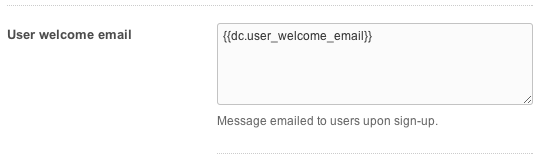
Puoi usare i segnaposto di contenuto dinamico in:
- Nomi dei campi ticket, sia di sistema che personalizzati (consulta Uso di contenuto dinamico per tradurre i campi ticket)
- Etichette di menu a discesa personalizzate
- Stati del ticket personalizzato
- Nomi di moduli ticket
- Firme agente (consulta Aggiunta di una firma agente alle notifiche email di ticket)
- Centro assistenza (consulta Aggiunta di testo tradotto)
-
Messaggi di iscrizione per gli utenti finali (visibili solo quando Guide è abilitato), tra cui:
- Messaggio di iscrizione utente
- Email di benvenuto all’utente
- Email di verifica dell’indirizzo email
- Macro
-
Trigger e automazioni
Nota: quando il contenuto dinamico viene usato nel corpo di un’azione Notifica destinazione URL, viene sempre usata la variante predefinita.
- Stati agente unificati personalizzati
-
Altri contenuti dinamici
Nota: i segnaposto di tutti i tipi usati nel contenuto dinamico sono limitati a un massimo di cinque livelli di ricorsività.
Il modo in cui la lingua di un utente finale viene impostata, rilevata e usata durante la visualizzazione del contenuto dinamico è descritto in Impostazione e rilevamento della lingua di un utente. Per vari esempi su come creare un workflow basato sulla lingua, consulta Uso della lingua del richiedente nelle regole aziendali.